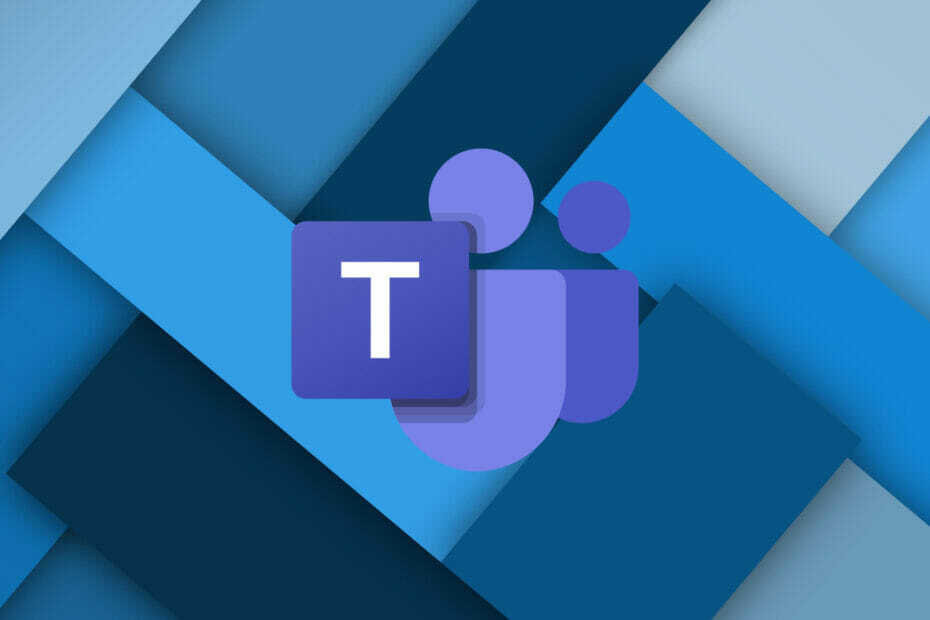შესაბამისობის შენარჩუნების პოლიტიკის არსებობა ჩეთის აღდგენას მარტივს გახდის
- გუნდებში წაშლილი ჩეთების აღდგენა ადვილი არ არის და პირველ რიგში დაგჭირდებათ შესაბამისობის შენარჩუნების პოლიტიკა.
- ამის მიღწევა შესაძლებელია სპეციალური ხელსაწყოს გამოყენებით, როგორიცაა ქვემოთ მოყვანილი.
- უფრო ეფექტურია წაშლილი შეტყობინებების ძიება თარიღის მოთხოვნის გამოყენებით.
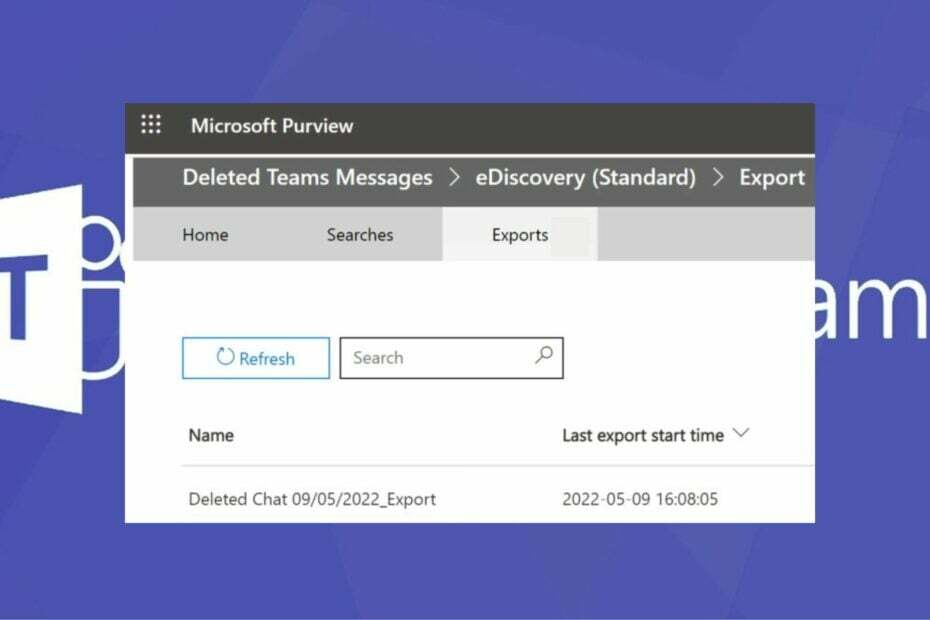
Xდააინსტალირეთ ჩამოტვირთვის ფაილზე დაწკაპუნებით
ეს პროგრამული უზრუნველყოფა გამოასწორებს კომპიუტერის გავრცელებულ შეცდომებს, დაგიცავს ფაილის დაკარგვისგან, მავნე პროგრამებისგან, ტექნიკის უკმარისობისგან და ოპტიმიზებს თქვენს კომპიუტერს მაქსიმალური მუშაობისთვის. მოაგვარეთ კომპიუტერის პრობლემები და წაშალეთ ვირუსები ახლა 3 მარტივი ნაბიჯით:
- ჩამოტვირთეთ Restoro PC Repair Tool რომელიც მოყვება დაპატენტებულ ტექნოლოგიებს (ხელმისაწვდომია პატენტი აქ).
- დააწკაპუნეთ სკანირების დაწყება იპოვონ Windows-ის პრობლემები, რამაც შეიძლება გამოიწვიოს კომპიუტერის პრობლემები.
- დააწკაპუნეთ შეკეთება ყველა პრობლემების გადასაჭრელად, რომლებიც გავლენას ახდენს თქვენი კომპიუტერის უსაფრთხოებასა და შესრულებაზე.
- Restoro ჩამოტვირთულია 0 მკითხველი ამ თვეში.
გამოყენებისას Microsoft-ის გუნდები, მომხმარებლები ხშირად შლიან შეტყობინებებს. ჩვეულებრივ, თუ ეს შეტყობინებები მნიშვნელოვანია, თქვენ უნდა იპოვოთ გზა შეტყობინების აღდგენის მიზნით. თუ თქვენ ეძებთ წაშლილი ჩეთების აღდგენის გზას, ეს სტატია მოგაწვდით საუკეთესო მეთოდებს Microsoft Teams-ში წაშლილი შეტყობინებების აღდგენისთვის.
- შესაძლებელია თუ არა წაშლილი ჩეთების აღდგენა გუნდებში?
- როგორ შემიძლია აღვადგინო წაშლილი ჩეთები გუნდებში?
- 1. შექმენით eDiscovery მენეჯერი
- 2. შექმენით ქეისი წაშლილი შეტყობინებების აღდგენისთვის
- 3. გაუშვით eDiscovery ძიება წაშლილი შეტყობინებებისთვის
- 4. ძიების შედეგების ექსპორტი
შესაძლებელია თუ არა წაშლილი ჩეთების აღდგენა გუნდებში?
მოკლე პასუხი არის დიახ; გუნდებში წაშლილი ჩეთების აღდგენა სავსებით შესაძლებელია. თუმცა, რაც მას გამოწვევად აქცევს არის სირთულეები, რაც მას თან ახლავს.
გუნდებში წაშლილი ჩეთების აღდგენა მოითხოვს ინსტრუმენტის გამოყენებას, სახელწოდებით eDiscovery. ტრადიციულად, Microsoft Teams არ არის შექმნილი წაშლილი ჩეთების აღსადგენად, სხვა აპლიკაციებისგან განსხვავებით.
თუმცა, ამ ხელსაწყოს საშუალებით თქვენ უნდა მოძებნოთ წაშლილი შეტყობინებები და აღადგინოთ ისინი თქვენს კომპიუტერში.
როგორ შემიძლია აღვადგინო წაშლილი ჩეთები გუნდებში?
გუნდებში წაშლილი ჩეთების აღდგენა პირდაპირ შეუძლებელია. ამ ამოცანის შესასრულებლად, თქვენ უნდა გქონდეთ ა შესაბამისობის შენარჩუნების პოლიტიკა ან ლეგალური შეკავება გუნდების შეტყობინებებისთვის.
ამის გამო, შეგიძლიათ მიჰყვეთ ქვემოთ მოცემულ ნაბიჯებს, რათა დაგეხმაროთ Microsoft-ის გუნდებში წაშლილი ჩეთების აღდგენაში.
1. შექმენით eDiscovery მენეჯერი
- გაუშვით სასურველი ბრაუზერი და გადადით მასზე შესაბამისობის პორტალი.
- თქვენი შესაბამისობის პორტალზე ყოფნისას დააწკაპუნეთ eDiscovery მარცხენა პანელზე და აირჩიეთ ნებართვები.

- ნავიგაცია Microsoft Purview გადაწყვეტილებები ზე ნებართვები გვერდი და დააწკაპუნეთ როლები.
- გადაახვიეთ ქვემოთ და შეამოწმეთ eDiscovery მენეჯერი ყუთი. მარჯვენა პანელზე გამოჩნდება მინი-ფანჯარა სახელად eDiscovery Manager.

- დააწკაპუნეთ როლური ჯგუფის რედაქტირება ვარიანტი.
- ნავიგაცია აირჩიეთ eDiscovery Manager პარამეტრი მარცხენა პანელზე და დააწკაპუნეთ აირჩიეთ eDiscovery Manager.

- დააწკაპუნეთ დამატება აირჩიეთ თქვენი სახელი მომხმარებელთა სიიდან და დააწკაპუნეთ დამატება ღილაკი.
- გადადით ქვემოთ ფანჯრის ბოლოში და დააწკაპუნეთ შესრულებულია.
- დააწკაპუნეთ Გადარჩენაღილაკი თქვენი ცვლილებების შესანახად.

ექსპერტის რჩევა:
სპონსორირებული
კომპიუტერის ზოგიერთი პრობლემის მოგვარება რთულია, განსაკუთრებით მაშინ, როდესაც საქმე ეხება დაზიანებულ საცავებს ან Windows-ის ფაილების გამოტოვებას. თუ შეცდომის გამოსწორების პრობლემა გაქვთ, თქვენი სისტემა შეიძლება ნაწილობრივ დაზიანდეს.
ჩვენ გირჩევთ დააინსტალიროთ Restoro, ხელსაწყო, რომელიც დაასკანირებს თქვენს აპარატს და დაადგენს რა არის ბრალია.
Დააკლიკე აქ გადმოწეროთ და დაიწყოთ შეკეთება.
თქვენ უნდა იყოთ eDiscovery მენეჯერი, რომ შეძლოთ eDiscovery ძიების შედეგების ნახვა. თუ უკვე გაქვთ წვდომა eDiscovery-ზე, გადადით შემდეგ ეტაპზე.
2. შექმენით ქეისი წაშლილი შეტყობინებების აღდგენისთვის
- ნავიგაცია თქვენს შესაბამისობის პორტალი.
- Დააკლიკეთ eDiscovery მარცხენა პანელზე და აირჩიეთ Მომხმარებლის მონაცემებიძებნა ჩამოსაშლელი მენიუდან.
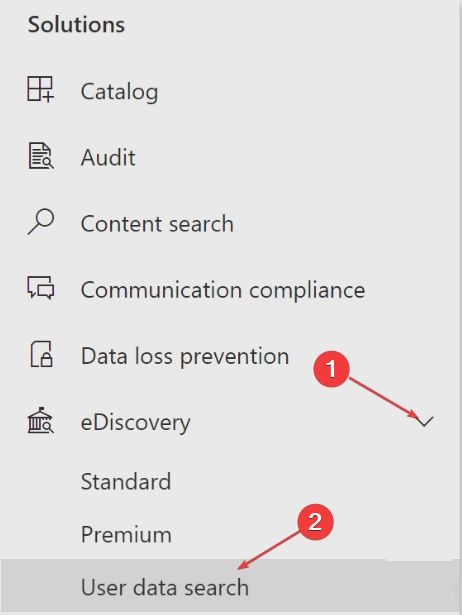
- დააწკაპუნეთ შექმენით საქმე ღილაკით და დაასახელეთ თქვენი საქმე. სასურველია, დაასახელოთ წაშლილი გუნდების შეტყობინებები.

- თქვენ შეგიძლიათ დაწეროთ აღწერა და დააწკაპუნოთ შემდეგი ღილაკი გასაგრძელებლად.
- ში მომხმარებელი, რომელმაც შეიტანა მოთხოვნა ველი, დააწკაპუნეთ ველზე და აირჩიეთ თქვენი სახელი ჩამოსაშლელი სიიდან.

- დააწკაპუნეთ შემდეგი ღილაკს და დააწკაპუნეთ Გადარჩენა თქვენი ცვლილებების შესანახად.
- თქვენი საქმის წარმატებით შექმნის შემდეგ დააჭირეთ დასრულება ან მაჩვენე ძიების შედეგები ღილაკები.
წასაშლელი შეტყობინების შექმნის შემდეგ, თქვენ უნდა შექმნათ საქმე eDiscovery ძიებამდე.
- Microsoft Teams Meetings-ის ანიმაციური ფონი მაისში გამოვა
- Teams for Education ხდება უფრო სწრაფი და მოიხმარს ნაკლებ რესურსებს
- როგორ გამოვიყენოთ გუნდის 3D-შიდა ავატარები
- შესწორება: გუნდების ცისფერი ეკრანი ფაილების გახსნისას
- გუნდები 2.0: რას ნიშნავს ყველა შესრულების გაუმჯობესება?
3. გაუშვით eDiscovery ძიება წაშლილი შეტყობინებებისთვის
- eDiscovery მენეჯერში დააწკაპუნეთ გახსენით საქმე ღილაკი. ბრაუზერის ახალი ჩანართი ე.წ Microsoft Purview გაიხსნება.
- ახალ ჩანართზე დააწკაპუნეთ ეძებს ზე მენიუს ზოლი.

- დააწკაპუნეთ მართვადი ძიება ღილაკი საძიებო მოთხოვნის გასახსნელად.
- მომდევნო ამომხტარ ფანჯარაში დააწკაპუნეთ გაუქმება ღილაკი ზედა მარჯვენა კუთხეში.
- დააწკაპუნეთ დიახ როდესაც მოთხოვნა გააუქმეთ ეს ოსტატი აჩვენებს.
- დააწკაპუნეთ პირობების დამატება ღილაკი საძიებო მოთხოვნის რედაქტირებისთვის.
- შეამოწმეთ შემდეგი ველები: თარიღი, გამგზავნი/ავტორი,და ტიპიდა დააწკაპუნეთ დამატება ღილაკი ბოლოში.
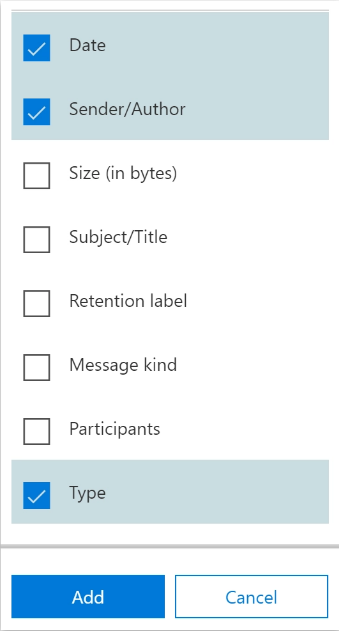
- შორის შეტყობინებების მოსაძებნად ორი თარიღი, თქვენ დააყენებთ ა ადრე და შემდეგ.
- გამოყენება Შორის და დააყენეთ ზუსტი თარიღი თითოეულ ველში კონკრეტული დღის მოსაძებნად,
- კონკრეტული პირის მიერ გაგზავნილი შეტყობინებების მოსაძებნად, ჩაწერეთ მისი სახელი გამგზავნი/ავტორი ყუთი.
- საძიებო მოთხოვნის არჩევის შემდეგ, მონიშნეთ გვერდის ველი მყისიერი შეტყობინებებიდა დარწმუნდით, რომ ყველა სხვა ვარიანტი გაუქმებულია.
- ში კონკრეტული ადგილები ჩანართი, დააწკაპუნეთ მოდიფიცირება.
- დააწკაპუნეთ გადართვის ღილაკს გვერდით გუნდების შეტყობინებები და დააწკაპუნეთ Გადარჩენა ღილაკი.

- დააწკაპუნეთ შენახვა და გაშვება ღილაკი თქვენი ცვლილებების დასასრულებლად.
- თქვენ უნდა შექმნათ სახელი ძიებისთვის, სანამ ის დაიწყება. ჩაწერეთ თქვენი სასურველი სახელი სახელი ყუთი და დააწკაპუნეთ Გადარჩენა.
- ძიების დასრულების შემდეგ დააჭირეთ შედეგებს შეტყობინების სანახავად.
- წაშლილი შეტყობინებები გამოჩნდება როგორც დუბლიკატი.

eDiscovery ძიების გაშვებამდე, თქვენ უნდა გახსნათ თქვენი საქმე.
4. ძიების შედეგების ექსპორტი
- ში შედეგები გვერდი, დააწკაპუნეთ მეტი, და შემდეგ აირჩიეთ შედეგი ექსპორტზე.
- გადაახვიეთ ქვემოთ და დააწკაპუნეთ ექსპორტი ღილაკი.
- ნავიგაცია ექსპორტი ჩაწერეთ მენიუს ზოლის ზედა ნაწილში და აირჩიეთ თქვენი ექსპორტი.

- დააწკაპუნეთ ოფციაზე ჩამოტვირთეთ შედეგები შემდეგი ფანჯრის ზედა ნაწილში.
- დააწკაპუნეთ დიახ როდესაც თქვენ მიიღებთ მოთხოვნას გავხსნათ ეს ფაილი?
- ჩამოტვირთვის დასრულების შემდეგ დააწკაპუნეთ ბმულზე გვერდით ექსპორტის ადგილმდებარეობა.
- ახლად შექმნილი მონაცემები შეინახება a CSV ფაილი დაასახელა შედეგები.
- თქვენ უნდა წაიკითხოთ ფაილი Microsoft Excel ან მსგავსი აპლიკაცია.
Microsoft Teams-ში წაშლილი შეტყობინებების აღდგენა ძალიან დაძაბული პროცედურაა, რომელიც მოითხოვს მრავალი საგულდაგულოდ ჩამოყალიბებული ტექნიკის დაცვას, მაგრამ ეს არის ის, თუ როგორ უნდა ნახოთ წაშლილი შეტყობინებები გუნდებში.
თუ თქვენ საპირისპირო სიტუაციაში ხართ და თქვენ არ შეუძლია ფაილების წაშლა Microsoft Teams-დან, ეს სახელმძღვანელო ამაში დაგეხმარებათ.
თუმცა, ზემოთ მოცემული ნაბიჯებით, თქვენ უნდა შეძლოთ წაშლილი შეტყობინებების აღდგენა გუნდებში. თუ თქვენ გაქვთ რაიმე შეკითხვები ან წინადადებები, გთხოვთ, გამოაგზავნოთ ისინი კომენტარების განყოფილებაში.
ჯერ კიდევ გაქვთ პრობლემები? გაასწორეთ ისინი ამ ხელსაწყოთი:
სპონსორირებული
თუ ზემოხსენებულმა რჩევებმა არ გადაჭრა თქვენი პრობლემა, თქვენს კომპიუტერს შეიძლება ჰქონდეს უფრო ღრმა Windows პრობლემები. Ჩვენ გირჩევთ ამ კომპიუტერის სარემონტო ხელსაწყოს ჩამოტვირთვა (შეფასებულია მშვენივრად TrustPilot.com-ზე), რათა მათ მარტივად მივმართოთ. ინსტალაციის შემდეგ უბრალოდ დააწკაპუნეთ სკანირების დაწყება ღილაკს და შემდეგ დააჭირე შეკეთება ყველა.